Microsoft 365 解除鎖定新式工作方式。 無論您是在家工作,或是當您離開時發生緊急事件,都可以安心地使用各種工具,隨時隨地進行調整。 無論您是使用膝上型電腦或行動裝置,您都可以輕鬆地在線上參加會議、共用 Office 檔案、即時共同撰寫,以及隨時隨地保持生產力。
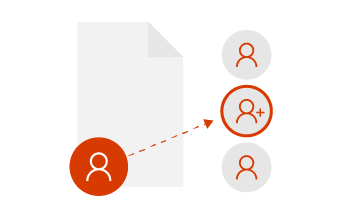
與所選的同事共同作業
如果您希望其他人與您一同編輯,您可以輕鬆地和值得信任的同事共用檔案並共同作業,以取得新的觀點。 當您以這種方式共同作業時,只有所選的這些人員能存取、編輯共用的檔案。 之後,如果您覺得已經準備完成,就可以隨時與小組共用!
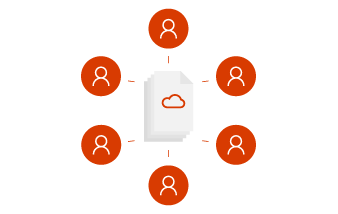
以小組的形式共同作業
團隊共同合作意味著盡可能減少衝突。 您想要順暢地建立想法、整理檔案、參加會議,以及與其他人共同合作。 有了 Microsoft Teams,每個人都可以一起合作,無論某人是遠端工作,還是在不同的時區工作,您都一定會完成。
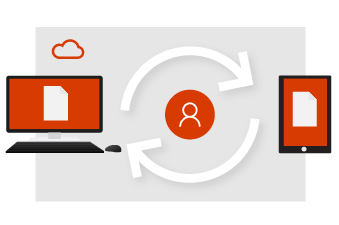
從雲端開始著手
當您在 OneDrive 中處理檔案時,您就有一個能共用、一起編輯及共同作業的基礎。 不必再以電子郵件傳送附件、不會再有複雜的版本問題,也不會再受限於您的辦公室電腦。
-
將您的檔案儲存至 OneDrive,並使用瀏覽器或 Office App 隨時隨地存取檔案。
-
與特定人員共用您 OneDrive 中的檔案,或使用連結共用檔案。
-
輕鬆讓檔案受到安全地保護。
-
隨時保持最新版本。
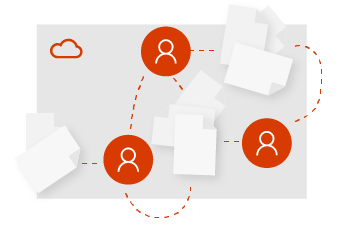
以小組的形式開始著手
從家中、辦公室或全球各地,保持迴圈從 Microsoft Teams 開始。 團隊可以像您所需的一樣正式或彈性。 為共用相同主管的每個人建立團隊,或為特殊專案建立團隊。 有了 Microsoft Teams,您可以在雲端集中儲存檔案、通訊及共同合作。
-
您所有的小組檔案、聊天等等,都放在同一個地方。
-
放心地與任何人線上排程和參加會議。
-
使用 Office 和 Microsoft Teams 行動應用程式隨時隨地安全地工作。
-
保持同步處理,而不用擔心過期的檔案或多個版本。
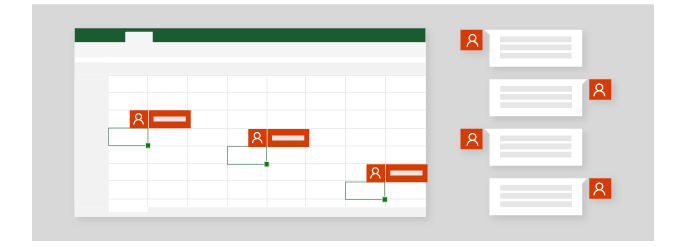
即時共同撰寫
不必一次只讓一個人處理一個檔案。 若您在簡報時需要協助,可邀請值得信任的同事來協助您完成。 這表示,當您在處理檔案時,他們也可以同時進行。 您會看到他們的變更,而且他們會看到您的變更,就像您進行變更一樣! 這是與 Microsoft 365共同撰寫。
-
在@mentions使用批註來吸引某人的注意。
-
跨不同的裝置編輯,並查看檔案中的誰。
-
查看其他人的變更,並查看您離開時所發生的情況。
即時所有專案
您的小組受邀參加會議,您就可在 Microsoft Teams 中及早開始規劃。 與您的小組在交談中,無拘無束且自然而然地建構想法。 直接在 Teams 中建立 PowerPoint,讓每個人都能輕鬆存取、新增內容,以及同時編輯一起編輯的幻燈片。
-
讓創意在即時、聊天式的工作流程中不斷湧現。
-
在@mentions使用批註來吸引某人的注意。
-
在同一個檔案中與團隊成員同時共同合作。
-
流暢地使用彼此整合的生產力工具。
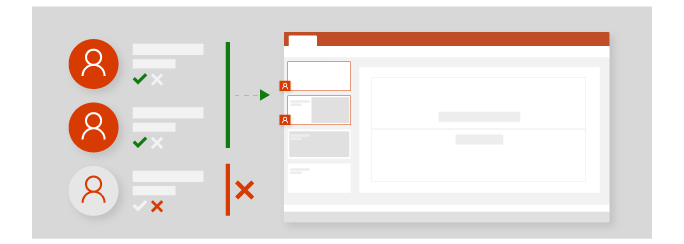
依需求共用
如果您曾與其他人一起處理某項提案,您隨時都可以停止共用檔案。 這表示您能完全控管誰能夠檢視、編輯和存取您的 OneDrive 檔案。 當您覺得已經準備完成,要與規模更大的小組共用檔案時,您可以輕鬆將它上傳至 Microsoft Teams 或小組網站。
-
管理檔案的共用對象。
-
與小組共用 OneDrive 檔案讓所有人都能存取。
-
使用 Microsoft Teams 在線上開會,然後分享螢幕畫面並展示您的工作。
加入 Teams 會議| 停止共用 OneDrive |在 Microsoft Teams |將檔案複製到 SharePoint
與 Microsoft Teams 共用和展示
您隨時都可以在 Microsoft Teams 中新增更多人員,例如校對者,以給予最後核准和意見。 現在,您和小組一起合作並完成簡報之後,就可以準備好召開大型會議了。 使用 Microsoft Teams 中的日曆,您可以線上排程會議,並輕鬆地與其他人共用連結。 如此一來,您才能在會議上進行展示,也可以為無法當場出席的出席者進行線上展示。
-
邀請其他人加入小組,以提供想法或意見反應。
-
與小組以外的專案關係人共用檔案。
-
使用 Microsoft Teams 在線上開會,然後分享螢幕畫面並展示您的工作。











